Table of contents
页面大小是任何InDesign文档中最基本的设计元素,因为没有页面,你就无法制作其他东西
你总是可以在创建新文档的过程中设置页面大小,但有时项目简介会在设计过程已经开始后发生变化,你就需要改变你的页面大小。 对于某些项目,你甚至可能希望在同一个文档中有多个不同的页面大小。
让我们来看看你如何能够实现这一切!
方法1:改变页面尺寸的快速指南
如果你刚刚创建了一个新的文件,而你不小心使用了错误的页面大小,那么改变它是非常简单的。 这种方法将改变InDesign文档中每一页的大小。

打开 文件 菜单,并点击 文件设置 你也可以使用键盘快捷键 指挥部 + 选项 + P (使用 键盘 + 符号 + P 如果你在PC上使用InDesign的话)。

InDesign将打开 文件设置 对话窗口,并且你可以在 "我的 "中输入新的页面尺寸。 宽度 和 高度 领域。 你也可以从一系列预设的页面尺寸中选择,或在必要时改变页面方向。
点击 认可 按钮,InDesign将调整文档中每一页的大小。
方法2:使用页面面板调整页面大小
这种方法允许你改变单个页面或一组页面的页面大小。 复杂的印刷过程有时需要独特的页面结构,而基于屏幕的动态项目也可以从比大多数典型商业文件更自由的结构中受益。
首先,要确保 页数 在你的工作空间中,通过打开 窗口 菜单,并点击 页数 你也可以使用键盘快捷键 指挥部 + F12 (只要按 F12 如果你是在电脑上的话,可以自己选择),使面板进入聚焦状态。

ǞǞǞ 页数 面板显示--你猜对了--你的文档中的每一页,以及文档中使用的任何父级页面模板。
通过点击相应的缩略图选择你要调整的页面,或者你可以通过按住鼠标选择多个页面。 指挥部 / 键盘 你也可以按住 "M "键并点击其他缩略图。 移交 键来选择一个连续的页面范围。
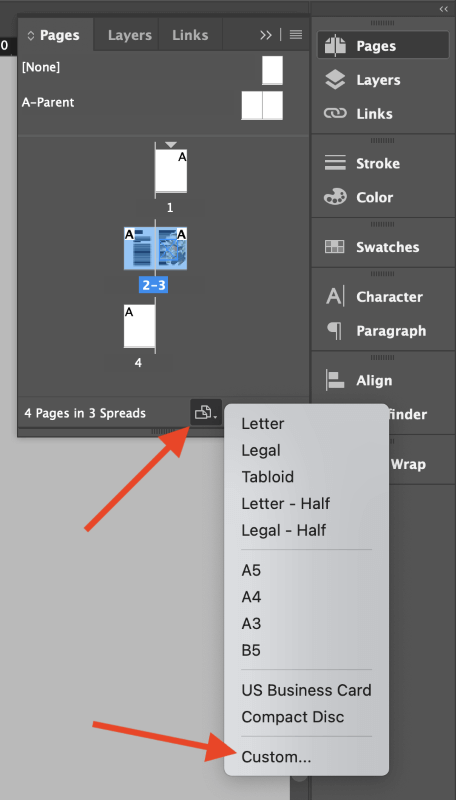
接下来,点击 编辑页面大小 按钮,并从预设的页面尺寸中选择一个,或者选择 定制 选项,并输入自定义页面尺寸。
方法3:用现有的布局改变页面大小
如果你在已经开始进行布局工作后需要改变页面大小,这个过程就会比较复杂。 你可以直接按照上面列出的方法之一,然后手动重新定位所有的布局元素,但这可能需要很长的时间,还有另一种方法可以做到这一点。 使用 "调整布局 "命令 .
打开 文件 菜单,并点击 调整布局 如果你喜欢使用键盘快捷方式,按 选项 + 移交 + P (使用 符号 + 移交 + P 如果你使用的是个人电脑,InDesign会打开这个文件。 调整布局 对话窗口,它类似于 "文档设置 "窗口,但有一些额外的选项,你可以在下面看到。

要调整文档中每一页的页面尺寸,请在 "宽度 "和 "高度 "字段中输入新的页面尺寸。
如果你对文档中的原始页边距比例感到满意,你可以勾选标有以下内容的方框 根据页面大小的变化自动调整页边距。 而你的页边距将按比例调整到新的页面大小。
你还可以选择动态调整你的文本框的字体大小,并选择锁定的对象是否会与你的文档内容的其他部分一起被缩放。
一旦你对你的设置感到满意,点击 认可 你的页面将被调整大小,页面内容将按比例调整以适应新的布局--尽管要警告,这可能产生一些意想不到的结果
方法4:使用页面工具来改变页面大小
ǞǞǞ 网页工具 也允许你在InDesign中改变页面大小,尽管它的选项也与其他方法略有不同。
如果你正在处理一个空白文件,它很容易使用,但它也提供了专门的选项,在调整大小的过程中重新流动你现有的设计布局,超过了你可以用 调整布局 指挥。
首先,选择你想改变的页面(或多个页面),在 页数 面板,然后切换到 网页工具 使用 工具 面板或键盘快捷键 移交 + P. 一旦该工具被激活,你会看到 网页工具 中显示的选项。 控制 主文档窗口顶部的面板。
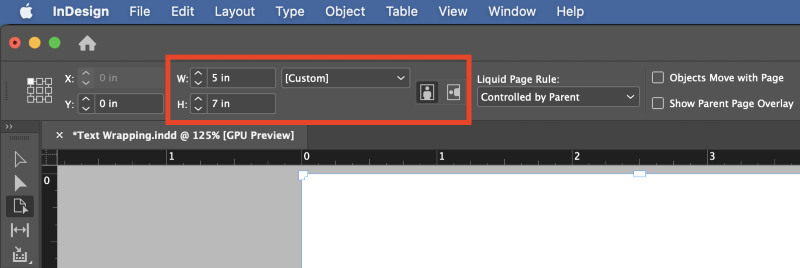
如果你只是在一个空白的文档中改变页面尺寸,你可以直接将新的页面尺寸输入到 W 和 H (宽度和高度)字段,但如果你已经有了一个布局,你应该检查其余的可用选项。
ǞǞǞ 液体页面规则 下拉菜单允许你选择你的设计元素将如何在新调整的页面中重新流转。
你可以选择 规模 尽管这将产生与前面描述的 "调整布局 "方法相当相似的结果。 重新定位 , 基于对象的 ,以及 基于网格的设置 提供更多可定制的结果。
为了了解这些设置将如何影响你的文件,请看下面的表格。 网页工具 也允许你通过直接调整主文档窗口中的页面大小来更直观地处理它们。
做出选择,在 控制 面板,然后点击并拖动你的文档边缘的一个手柄,看看页面元素将如何回流到新的页面大小。

你会立即注意到,用 "D "来永久地调整页面的大小。 网页工具 这种方式似乎是不可能的,因为一旦你放开鼠标按钮,页面就会自动恢复到原来的大小。
这看起来很奇怪,但实际上是有意为之的!它允许你在视觉上快速试验不同的页面大小选项,而不必乱用撤销/恢复命令。
要使用 "页面工具 "对页面大小进行永久性的修改,在主文档窗口中点击和拖动调整页面大小时,按住 Option / Alt 键。 然而,在大多数情况下,最好是将一个精确的值输入到 宽度 和 高度 字段直接在 控制 专员小组,以避免错误。
如果你设置了 液体页面规则 至 基于对象的 ,你也可以使用 网页工具 选择页面上的单个元素(如图像和文本框),并在回流过程中提供自定义的间距和尺寸规则。
设计一个完全灵活的布局是一项复杂的任务,但不在本教程的范围内,因为它应该有一个专门的教程。
最后一句话
这涵盖了你需要知道的关于如何在InDesign中改变页面大小的一切!在这一过程中,你可能发现了一个你不知道的全新的探索领域:灵活的布局。
灵活的布局并不是每个文件都需要的,但它们绝对值得学习,以用于更专业的设计。 同时,在你的下一个InDesign项目中实践你在这里学到的方法--祝你调整大小愉快!

